Jak odstranit stažené soubory v systému Android | Všechno nebo Vybrané
Mnoho lidí chce odstranit stažené soubory v systému Android, aby uvolnili úložiště. Stažené soubory, jako jsou fotografie, videa, hudba a dokonce i instalační balíček, vždy zaberou mnoho místa v telefonu. A některé stažené soubory se automaticky stahují do vašeho telefonu a nyní víte, kde se nachází. Nedělejte si s tím starosti; bez ohledu na to, zda je stahujete intuitivně nebo pasivně, z tohoto příspěvku se můžete poučit. V tomto příspěvku se dozvíte, jak odstranit stažené soubory v systému Android 14, a to třemi způsoby, které považujete za pohodlnější.
Seznam průvodců
Část 1: Důkladné odstranění stahování mediálních souborů pomocí AnyRec PhoneMover [rychle a placeno] Část 2: Postupné vyhledání souborů ke stažení v aplikaci Moje soubory [Pomalu a zdarma] Část 3: Přímé odstranění stažených souborů v historii stahování prohlížeče Část 4: Časté dotazy týkající se mazání stažených souborů v systému AndroidČást 1: Důkladné odstranění stahování mediálních souborů pomocí AnyRec PhoneMover [rychle a placeno]
Pro konkrétní způsob odstranění stažených souborů v systému Android 14/13/12 AnyRec PhoneMover je ideální software pro odstraňování souborů. Pomůže vám odstranit duplikáty tím, že uvede všechny soubory v jejich určených kategoriích, včetně dokumentů, fotografií, videí, hudby a dalších. Kromě Androidu podporuje také různé operační systémy, jako je iOS, Windows a Mac. Nejlepší na AnyRec PhoneMover je, že můžete rychle přenášet soubory bez zpoždění! Klikněte na Stažení zdarma tlačítko vyzkoušet.

Odstraňte stažené soubory v systému Android zcela nebo selektivně pomocí okna náhledu.
Zálohujte stažené soubory Android do počítače, včetně fotografií, videí, kontaktů, zpráv atd.
Získejte duplicitní správce souborů, převodník HEIC a další užitečné nástroje.
Podporujte Android 14/13 a starší v Samsung, Sony, HTC, Pixel atd.
100% Secure
Krok 1.Kliknutím na tlačítko „Stažení zdarma“ nainstalujte AnyRec PhoneMover do svého zařízení. Otevřete v telefonu svůj obchod Google Play a stáhněte si „MobieSync“, abyste zařízení mohli bezdrátově připojit. Spusťte aplikace a začněte mazat stažené soubory v systému Android.
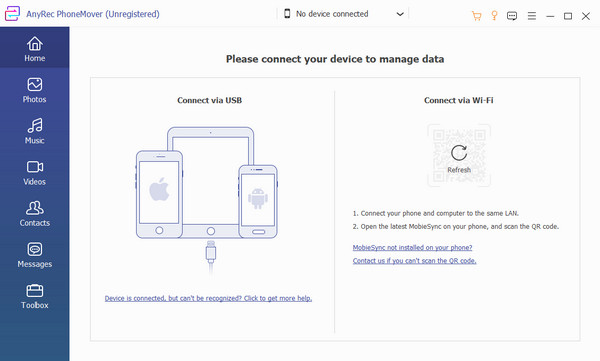
Krok 2.Klepněte na tlačítko „Přenést do počítače“ ze svého mobilního zařízení a poté naskenujte QR kód ze softwaru. Jakmile je připojení úspěšné, můžete vidět, jak se mobilní jednotka zobrazuje na vašem počítači. Přejděte na jednu z karet v levém podokně a vyhledejte soubory, které chcete odstranit.
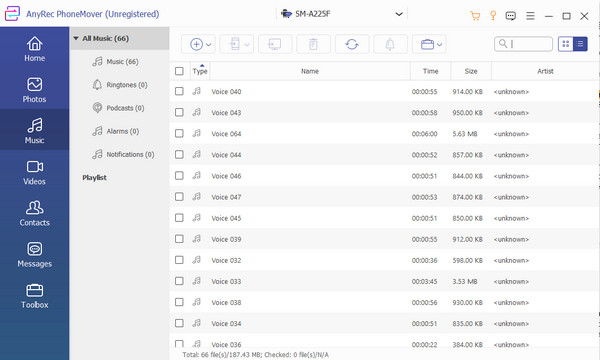
Krok 3Zaškrtněte políčka u souborů pro více výběrů. Poté klikněte na tlačítko "Odstranit" v horní nabídce. Mezi další činnosti patří přenos souborů do počítače nebo jiného telefonu. Další funkce pro konverzi a vytváření vyzváněcích tónů najdete v nabídce Toolbox.
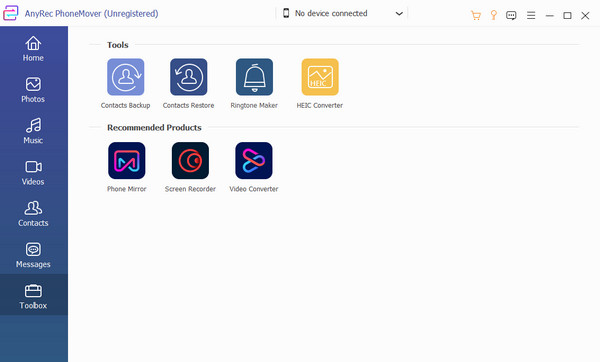
Část 2: Postupné vyhledání souborů ke stažení v aplikaci Moje soubory [Pomalu a zdarma]
Pokud nechcete riskovat smazání základních souborů, Mé soubory aplikace je výchozím bodem pro vaše dilema. Aplikace má všechny vaše soubory a efektivně maže stažené soubory na Androidu jednotlivě. Všechny složky jsou uloženy ve složce Moje soubory, včetně všech mediálních souborů stažených z Twitteru, Facebooku atd. Kromě toho můžete také vidět obsah z karty SD a cloudového úložiště, jako je Disk Google. Moje soubory se také nazývají Správce souborů, Soubor atd. v závislosti na vaší mobilní jednotce.
Krok 1.Otevřete telefon a klepněte na aplikaci „Moje soubory“. Chcete-li odstranit stažené soubory, přejděte do složky „Stažené soubory“. V horní části seznamu uvidíte poslední stažení, což mohou být aplikace, skladby atd. Stisknutím a podržením souboru aktivujete vícenásobné výběry.
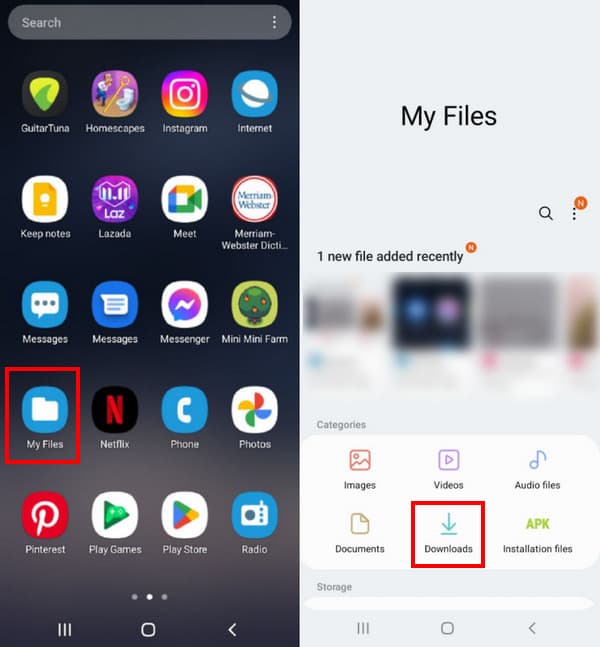
Krok 2.Po výběru všech souborů, které chcete odstranit, klepněte na tlačítko "Smazat" ve spodní nabídce. Klepnutím na tlačítko „Přesunout do koše“ přesunete soubory do koše. Klepněte na ikonu tří teček v pravém rohu obrazovky a vyberte možnost Koš. Klepnutím na tlačítko Empty smažete všechny soubory.
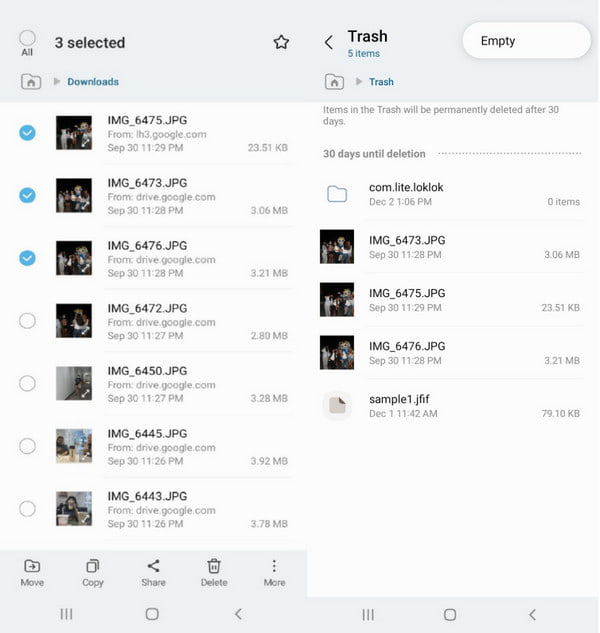
Část 3: Přímé odstranění stažených souborů v historii stahování prohlížeče
Případně můžete stažené soubory v systému Android 14/13/12 odstranit v prohlížeči. Protože má historii pro každou aktivitu nebo vyhledávání, které děláte, můžete také snadno odstranit soubory. Tato metoda vám pomůže najít soubory ke stažení, které nepotřebujete, a je také vynikající pro to, aby nedošlo k náhodnému odstranění důležitých souborů z telefonu.
Krok 1.Spusťte Chrome na svém zařízení a klepnutím na ikonu Trojitá tečka otevřete nabídku; vyberte možnost Stahování. Pro každý mediální obsah jsou připraveny záložky. Pokud chcete odstranit video nebo obrázek, klepněte na jednu z karet.
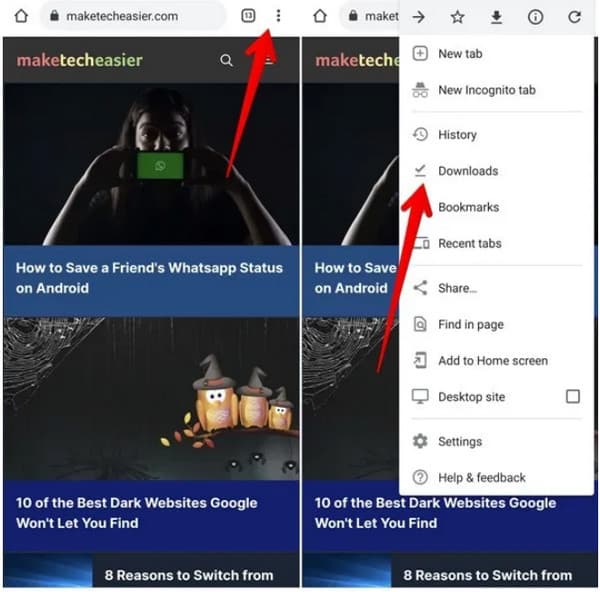
Krok 2.Dlouhým stisknutím souboru spustíte více výběrů; vyberte všechny soubory, které chcete smazat. Klepněte na tlačítko "Koš" v pravém horním rohu. Pokud omylem odstraníte soubor, klepněte na tlačítko "Zpět" ve spodní části obrazovky.
Část 4: Časté dotazy týkající se mazání stažených souborů v systému Android
-
Umožňuje mi můj prohlížeč obnovit smazaná stažená data v systému Android?
Ano, ale záleží na verzi prohlížeče. Smazaný soubor můžete obnovit pouze tehdy, když se ve spodní části obrazovky objeví Zpět. Kromě toho neexistuje žádná obnova smazaných souborů, pokud je znovu nestáhnete ze zdrojů.
-
Mohu odstranit stažené dokumenty ve složce Moje soubory?
Ano, stažené dokumenty najdete ve složce Stažené soubory nebo Dokumenty v aplikaci Moje soubory. Kromě toho jej můžete odstranit ze svého prohlížeče podle pokynů v tomto příspěvku.
-
Jak dlouho zůstanou smazaná stažená data v systému Android v koši?
Většina smartphonů dává 30 dní před úplným smazáním souborů. Tuto možnost můžete aktivovat spuštěním aplikace Moje soubory a přechodem do nastavení. Chcete-li aktivovat 30 dní předem, zapněte možnost Koš vyprazdňování odpadků.
Závěr
Smazáním stažených souborů v systému Android 14 získáte více úložného prostoru pro budoucí stahování a pomůže vašemu zařízení hladce fungovat. Pokud však potřebujete rychlejší způsob mazání souborů, AnyRec PhoneMover je vynikající program pro správu, odstraňování duplikátů a přenést soubory do PC. Kontakty můžete také zálohovat a obnovit pomocí jiného zařízení, jako je Windows, Mac, Android a iOS. Vyzkoušejte AnyRec PhoneMover kliknutím na Stažení zdarma tlačítko níže.
100% Secure
